ホームページ >ソフトウェアチュートリアル >コンピューターソフトウェア >QQ 音楽をコンピューターから USB フラッシュドライブに MP3 形式でダウンロードする方法 QQ 音楽をコンピューターから USB フラッシュドライブに転送する方法
QQ 音楽をコンピューターから USB フラッシュドライブに MP3 形式でダウンロードする方法 QQ 音楽をコンピューターから USB フラッシュドライブに転送する方法
- WBOYWBOYWBOYWBOYWBOYWBOYWBOYWBOYWBOYWBOYWBOYWBOYWB転載
- 2024-01-10 08:45:428892ブラウズ
QQ ミュージックをコンピューターから USB フラッシュ ドライブに MP3 形式でダウンロードして、いつでもどこでも音楽を楽しめるようにする方法を知りたいですか? もしかしたら、QQ ミュージックをコンピューターから USB フラッシュ ドライブに転送する方法について混乱しているかもしれません。コンピューター。幸いなことに、プロセスは非常に簡単です。ほんの数ステップで、QQ Music をコンピュータにダウンロードして MP3 形式に変換し、USB フラッシュ ドライブに転送できます。以下に具体的な操作方法を見ていきましょう。

コンピューターの QQ 音楽を U ディスク mp3 形式にダウンロードする方法
1. まず、QQ 音楽を開き、上部の「メニュー」ボタンをクリックします。右隅;
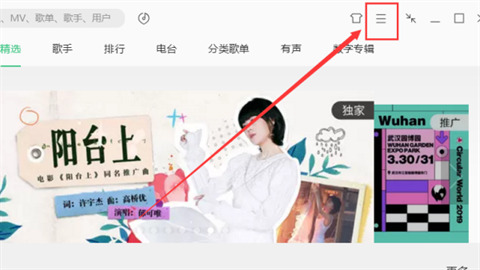
##2. メニュー バーで [設定] を見つけます;
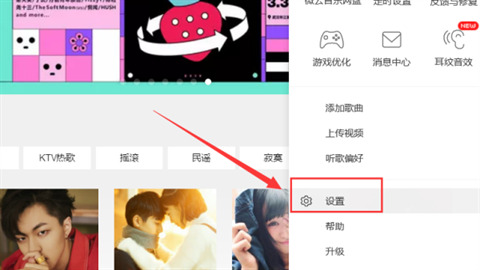
3. [ダウンロードして] を選択します。 「キャッシュ」を選択し、パスの後のデフォルトの「ディレクトリの変更」をクリックします;
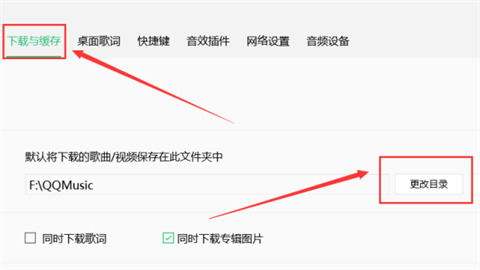
4。「リムーバブル ディスク」(つまり、ユーザーの U ディスク) を選択します;
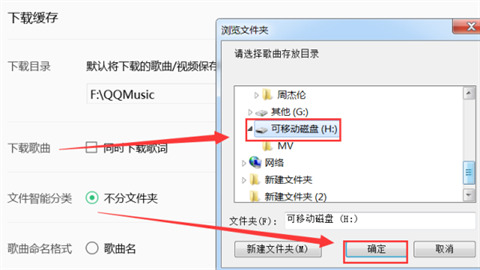
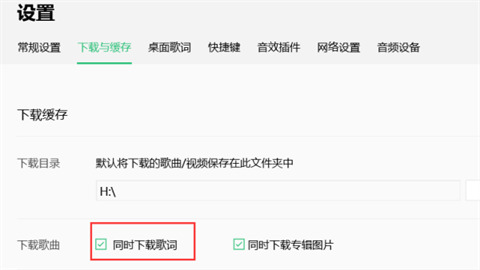
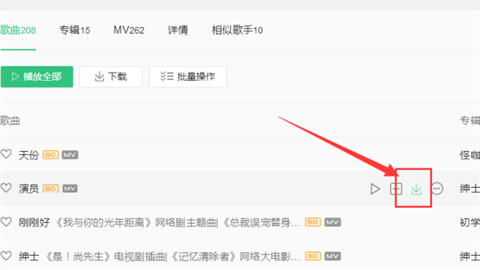
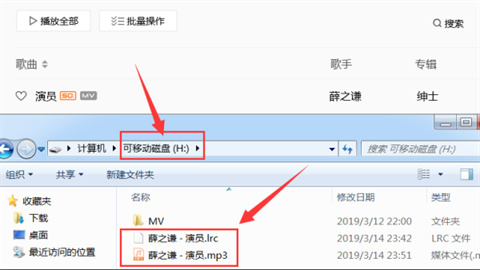
以上がQQ 音楽をコンピューターから USB フラッシュドライブに MP3 形式でダウンロードする方法 QQ 音楽をコンピューターから USB フラッシュドライブに転送する方法の詳細内容です。詳細については、PHP 中国語 Web サイトの他の関連記事を参照してください。
声明:
この記事はxitongcheng.comで複製されています。侵害がある場合は、admin@php.cn までご連絡ください。

